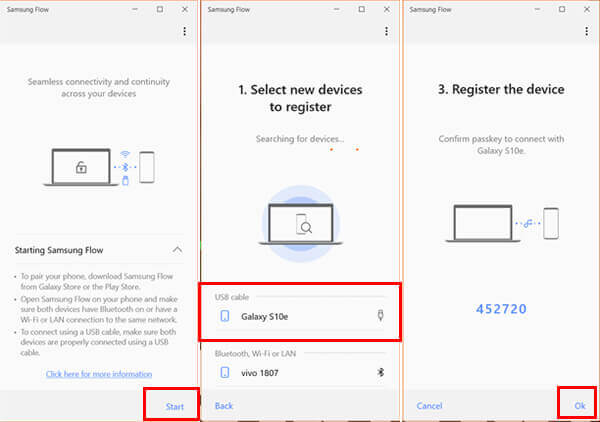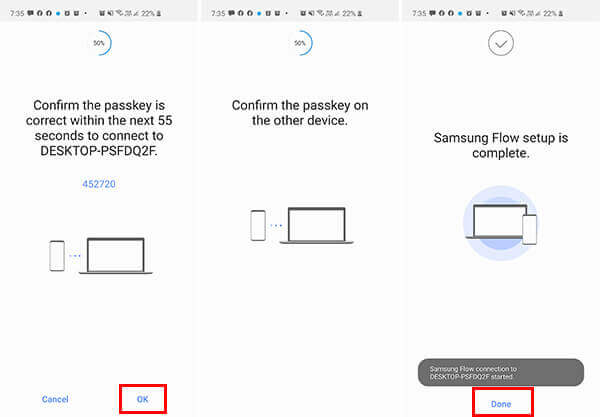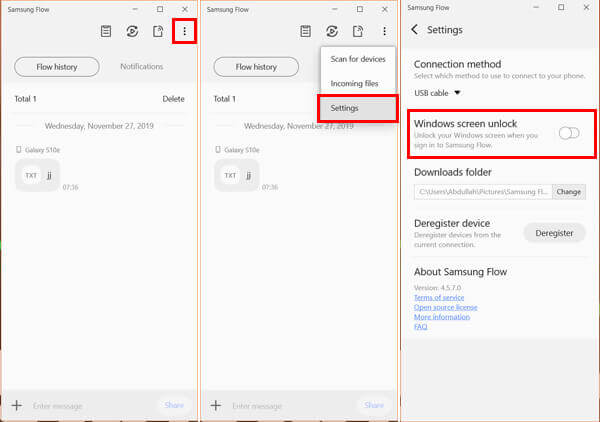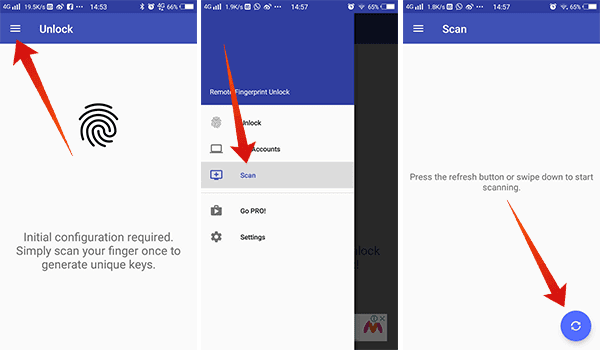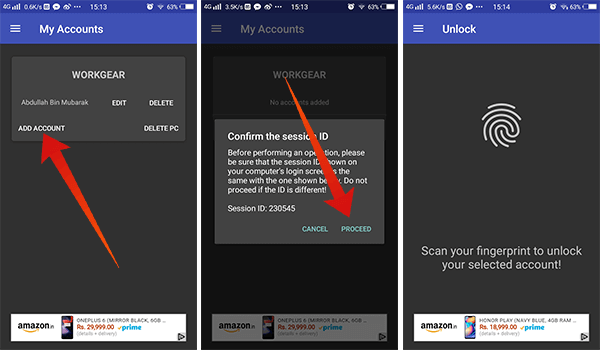Android 지문 스캐너를 사용하여 Windows PC를 원격으로 잠금 해제하는 방법
PC용 Microsoft Windows 10에는 데이터 유출 및 개인 정보 유출을 방지하기 위해 여러 계층의 보안이 제공됩니다. 거의 모든 Windows 10 PC는 Microsoft 계정 암호와 PIN 옵션을 사용하여 생태계에 로그인할 수 있습니다. 한 단계 더 나아가 일부 고급형 컴퓨터 및 노트북에는 전용 지문 스캐너, 얼굴 인식 또는 홍채 스캐너를 사용하여 지원해야 하는 Windows Hello 지원 기능이 있습니다. 스마트폰 자체를 사용하여 Windows 컴퓨터의 잠금을 해제하는 것을 생각해 본 적이 있습니까? 알아서 드세요.
이 문서는 원격 잠금 해제 기능을 설정하고 스마트폰의 지문 스캐너를 사용하여 Windows PC를 원격으로 잠금 해제하는 방법을 설명합니다. Windows 컴퓨터에는 Hello 기능이 없지만 인터넷 연결을 통해 빠르게 사용할 수 있습니다.
Samsung Flow를 사용하여 Windows PC 잠금 해제
Samsung Flow는 회사에서 삼성 스마트폰 전용으로 개발한 원격 컴퓨터 잠금 해제 및 관리 응용 프로그램입니다. 이 앱은 삼성 스마트폰과 Windows PC가 있는 경우에만 도움이 됩니다.
삼성전자는 맥과 아이폰/아이패드 기기를 연결해 두 기기를 동시에 자동으로 잠금 해제할 수 있는 애플의 연속성(Continuity) 기능에 주목해 앱을 개발했다. 인터넷을 통해 삼성 스마트폰과 Windows 10 PC를 쉽게 연결하고 원격으로 잠금을 해제할 수 있습니다.
PC 클라이언트 앱은 처음에는 삼성 PC/노트북에서만 사용할 수 있었지만 나중에 온보드 모든 Windows 10 PC를 지원하게 되었습니다. 하지만 PC의 잠금을 해제하려면 삼성 스마트폰을 유지해야 하며 다른 OEM의 장치는 이 기능을 지원하지 않습니다.
Galaxy S5 이상 및 최대 최신 10+의 삼성 플래그십 장치만 Samsung Flow를 지원합니다. 또한 많은 A 시리즈 장치에서도 앱을 얻을 수 있습니다. 삼성 스마트폰의 지문 스캐너를 사용하여 원격 잠금 해제 기능을 설정하는 방법은 다음과 같습니다.
- 설치 삼성 플로우 Google Play에서 Android 스마트폰으로
- 가져 오기 삼성 플로우 PC 클라이언트 마이크로소프트 스토어에서.
- Android 장치와 Windows PC 모두에서 Bluetooth를 켭니다. 스마트폰에서 비전이 켜져 있는지 확인하십시오. Wi-Fi 또는 USB 케이블을 통해 장치를 연결할 수도 있습니다.
- 시작을 클릭하고 Android 스마트폰과 Samsung Flow 앱이 열린 Windows PC를 페어링합니다.
- 모든 화면에 나타나는 패스코드를 확인하여 연결을 확인합니다.
이제 연결이 설정되었으며 이제 삼성 스마트폰과 PC에서 Windows 잠금 해제 기능을 활성화해야 합니다. Android 스마트폰을 사용하여 Windows PC의 잠금을 해제하기 위해 Samsung Flow 앱을 사용하여 수행하는 방법은 다음과 같습니다.
- 삼성 기기에서 Samsung Flow 앱을 여세요.
- 클릭 세 개의 점 아이콘 그리고 선택 설정.
- 딸깍 하는 소리 기기 관리자.
- Windows에 연결된 컴퓨터를 선택하고 아이콘을 클릭합니다. 기어.
- 로 전환잠금 해제된 전화(단순 잠금 해제).” 활성화할 수도 있습니다.삼성 패스애플리케이션에 대한 동적 표준 로그인을 설정합니다.
- 앱 장치 관리자 권한 및 기타 권한을 부여합니다.
- Windows PC에서 Samsung Flow 앱을 열고 점 XNUMX개 메뉴 아이콘을 탭합니다.
- Windows 화면 잠금 해제를 활성화합니다.
- 컴퓨터 비밀번호로 인증합니다.
- 삼성 기기와의 인증 인증도 가능합니다.
- Samsung Flow는 인증된 Windows Hello 공급업체로 Windows 10 PC에 등록합니다.
- PC의 잠금을 해제하고 싶을 때마다 삼성 스마트폰에서 앱을 열고 지문으로 인증하세요. 동일한 네트워크에 연결된 상태에서 삼성 장치의 잠금을 해제하면 잠금 화면에서 컴퓨터의 잠금이 해제됩니다.
Android 지문을 통한 원격 Windows 잠금 해제
XDA-Developers의 일부 개발자는 원격 지문 잠금 해제라는 앱을 내놓았습니다. 이 애플리케이션을 사용하면 PC와 스마트폰 모두에서 클라이언트 애플리케이션을 사용하여 Android 스마트폰과 Windows PC 간의 연결을 설정할 수 있습니다.
타사 응용 프로그램은 제한이나 호환성 제한을 설정하지 않습니다. 따라서 Windows Vista 이후 10까지 모든 Windows PC를 지원할 수 있습니다. 단, Android 6.0 Marshmallow 이상의 OS가 실행 중이어야 합니다.
인터넷에 연결된 기존 컴퓨터를 통해서만 원격 지문 잠금 해제 응용 프로그램을 사용할 수 있습니다. 그러나 다음은 필요한 도구의 빠른 목록입니다.
- 윈도우 비스타/7/8/10 PC.
- Android 6.0+ 휴대폰에는 지문 스캐너가 있습니다.
- 컴퓨터와 휴대폰 모두 인터넷 연결.
- Windows 지문 자격 증명 모듈 컴퓨터에 설치됩니다.
- 설치 원격 지문 잠금 해제 앱 안드로이드 스마트폰에서.
Windows PC 및 Android 스마트 장치에서 타사 원격 지문 잠금 해제 앱을 설정하는 것은 Samsung Flow의 초기 설정과 거의 동일합니다. 차이점은 장치를 동일한 W-Fi 연결에 연결하지 않고도 온라인으로 사용할 수 있다는 것입니다. 아래 설정을 진행합니다.
- Google Play 스토어에서 Android 스마트폰에 원격 지문 잠금 해제를 다운로드하여 설치하십시오.
- Windows PC에 Windows 지문 자격 증명 모듈을 설치하여 설정하십시오.
- 로그아웃하고 컴퓨터의 Windows 잠금 화면으로 이동합니다.
- 로그인하지 않고 잠금 화면에서 직접 PC를 Wi-Fi 연결에 연결합니다.
- 스마트폰에서 Wi-Fi를 켜고 컴퓨터가 이미 연결된 네트워크에 연결합니다.
- Android 휴대폰에서 앱을 열고 지문을 한 번 스캔하여 고유한 키를 받으세요.
- 왼쪽 상단 모서리에 있는 햄버거 메뉴 아이콘을 누르거나 왼쪽 가장자리에서 안쪽으로 살짝 밀어 메뉴 패널을 엽니다.
- 목록에서 스캔을 선택합니다.
- 버튼을 클릭최신 정보활성/사용 가능한 시스템을 찾고 시스템을 선택합니다.
- 이름을 제공하고 연락처를 저장합니다.
- 이동 "내 계정새로 연결된 PC를 클릭하여 Windows 계정을 앱에 추가합니다.
- 로그인을 확인하려면 기존 계정 이름/이메일 및 비밀번호를 입력해야 합니다.
- 앱에 표시된 대로 세션 ID를 확인하고 계정을 연결합니다.
- 연결된 계정을 탭하여 기본값을 선택합니다.
- 이제 스마트폰 지문 스캐너의 잠금 해제 및 스캔 탭으로 돌아가서 PC 잠금을 해제합니다.
- 이 기능은 컴퓨터가 잠금 화면에 있을 때 작동합니다.
컴퓨터나 계정을 더 추가하려면 "내 계정그리고 버튼을 클릭부가생체 인식 잠금을 해제하기 위해 더 많은 컴퓨터를 포함합니다.
원격 지문 잠금 해제에는 여러 계정 및 WoL을 포함한 많은 추가 기능을 추가하는 프리미엄 모드도 함께 제공됩니다. Wake-on-LAN이라고도 하는 WoL을 사용하면 네트워크로 연결된 PC에 명령을 보내 Android 앱 깨우기 또는 절전 모드와 같은 작업을 수행할 수 있습니다.
앱은 TLS(SSL)로 보호되며 개발자가 주장하는 것처럼 사용하기에 완전히 안전합니다. 현재 지문 스캐너를 사용하여 Android 스마트폰에서 Windows PC의 잠금을 해제하는 다른 범용 앱은 없습니다.